So exportieren Sie Google Maps-Routendaten
Andere Nützliche Anleitung / / August 05, 2021
Google Maps ist im Wesentlichen die beste digitale Karte, die Sie dort finden. Mit ihrem stabilen Service und außergewöhnlichen Standards ist es eines, das viele von uns sehr oft verwenden. Es gibt jedoch immer noch Alternativen zu Google Maps, die für einige Benutzer eine bessere Leistung als Google Maps bieten. Die Leute lieben diese Alternativen aus verschiedenen Gründen, aber es ist eine Tatsache, dass es viele andere Karten gibt, die sehr gefragt sind.
Wenn Sie sich in einer Situation befinden, in der Sie Google Maps-Routendaten exportieren möchten, hilft Ihnen unser unten stehender Leitfaden. Zunächst fügen wir in Google Maps tatsächliche Routendaten hinzu und exportieren sie dann mithilfe eines Drittanbieter-Dienstes. Dies ist bei weitem der einzig mögliche Weg. Ohne viel zu prahlen, erfahren Sie, wie Sie Google Maps-Routendaten exportieren.
So exportieren Sie Google Maps-Routendaten
- Zunächst müssen Sie die Google Maps-Website von Ihrem Computer aus und erstellen Sie die Routendaten, die Sie exportieren möchten
- Sobald Sie auf der Website sind, wählen Sie Ihr Ziel und Ihren Startpunkt.
- Wählen Sie ein beliebiges Transportmittel, wenn Sie möchten
- durch Klicken auf die Optionen Schaltfläche und alle zusätzlichen Filter, wenn Sie welche möchten
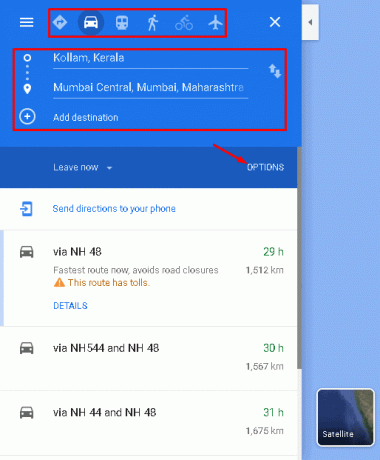
- Wenn Sie mit dem Erstellen der Routendaten fertig sind, klicken Sie auf das Menüsymbol in der oberen linken Ecke der Website
- Klicken Sie dann auf Karte teilen oder einbetten Möglichkeit

- Auf diese Weise erstellen Sie eine URL zu diesen Routendaten. Klicke auf das Link kopieren Schaltfläche zum Kopieren der generierten URL der Routenkarte
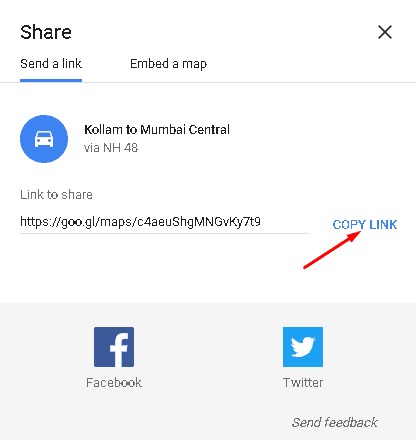
- Als nächstes gehen Sie zu Karten zu GPX Fügen Sie die URL in das leere Textfeld ein und klicken Sie auf Lass uns gehen Taste
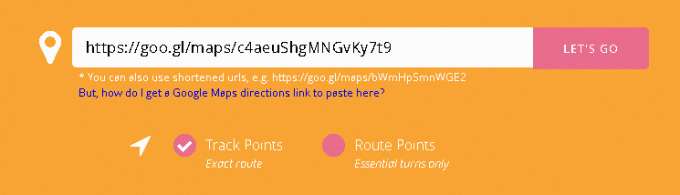
- Die Website konvertiert nun die URL in eine GPX-Datei. Speichern Sie die GPS-Datei einfach an einem beliebigen Ort. Dadurch werden die von uns zu Beginn erstellten Routendaten von Google Map erfolgreich exportiert. Jetzt können Sie diese Datei in jede andere App oder jeden anderen Dienst importieren, den Sie verwenden möchten.
Soweit wir wissen, müssen wir uns auf einen Drittanbieter verlassen, um die Routendaten von Google Maps zu exportieren. Da fast jede Alternative von Google Maps GPX-Dateien unterstützt, sollte Ihnen die obige Anleitung dabei helfen. Wir hoffen jedoch, dass Sie durch das Lesen des obigen Artikels einige Informationen erhalten haben. Bitte lassen Sie es uns wissen, indem Sie unten einen Kommentar abgeben, wenn Sie weitere Fragen dazu haben.
Schauen Sie sich auch unsere an iPhone Tipps und Tricks, PC-Tipps und Tricks, und Android Tipps und Tricks wenn Sie Fragen dazu haben oder Hilfe benötigen. Dankeschön!
Ich bin Aman und schreibe seit über 3 Jahren unter verschiedenen Themen. Es ist mir eine Ehre, die Möglichkeit zu haben, Teil von getdroidtips.com zu werden, und ich bin dankbar, dass ich zu einer so wunderbaren Community beitragen kann. In Indien geboren, reise ich und arbeite fern.



